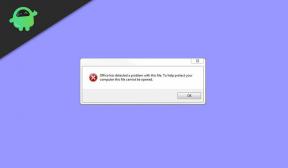Kuinka suorittaa tehdasasetusten palautus HomTom Zoji Z7
Vianmääritysopas / / August 05, 2021
Tänään opastamme, kuinka HomTom Zoji Z7 nollataan. Aina kun laitteellasi näyttää olevan vikaa, kova nollaus voi korjata sen. HardTet-palautuksen tekeminen HomTom Zoji Z7: ssä on kuin tehdasasetusten palautus. Loppujen lopuksi sinulla on uusi kopio Android-käyttöjärjestelmästä HomTom Zoji Z7: ssä, jota voit käyttää helposti.
Oletko valmis suorittamaan tehdasasetusten palautuksen HomTom Zoji Z7 -laitteellesi? Sinun on tehtävä yksi kotitehtävä ennen kovan palautuksen suorittamista. Ensin vaaditaan varmuuskopio kaikista tiedoistasi. Palauttamalla HomTom Zoji Z7 takaisin varastoon pyyhkii kaikki tiedotusvälineet, tekstiviestit, yhteystiedot jne. Osaat suorittaa kovan palautuksen HomTom Zoji Z7: lle alla olevilla yksinkertaisilla vaiheilla.

Sisällysluettelo
- 1 Mikä on kova nollaus
-
2 Vaiheet kovan palautuksen suorittamiseen HomTom Zoji Z7
- 2.1 Hard Reset palautuksen kautta
- 2.2 Hard Reset Asetusten kautta
- 3 HomTom Zoji Z7: n tekniset tiedot:
Mikä on kova nollaus
A laitekäynnistys, joka tunnetaan myös nimellä tehdas
nollaa tai master reset, on laitteen palauttaminen tilaan, jossa se oli, kun se poistui tehtaalta. Kaikki käyttäjän lisäämät asetukset, sovellukset ja tiedot poistetaan. Yksinkertaisesti sanottuna laite palautetaan tehdasasetusten palauttamisen jälkeen tehdasasetuksiin.Nollaaminen on hyödyllistä monissa tilanteissa. Jos haluat myydä laitteesi tai haluat parantaa laitteen suorituskykyä, voit suorittaa kovan palautuksen.
Vaiheet kovan palautuksen suorittamiseen HomTom Zoji Z7
Tosiasiassa on kaksi tapaa pysyä vauhdissa. Yksi on a tehdasasetusten palautus Asetusten kautta ja toinen palautetaan tehdasasetuksiin palautuksen kautta. Molemmat menetelmät ovat hyviä ja tuovat samanlaisia tuloksia, kun päätät suorita HomTom Zoji Z7: n tehdasasetukset. Periaatteessa, kun pystyt käynnistymään Androidiin, voit suorittaa kovan palautuksen Asetukset-valikosta. Toisaalta, jos et pysty käynnistymään Androidiin, voit mennä Hard Factory Data Reset HomTom Zoji Z7: llä palautuksen avulla.
Hard Reset palautuksen kautta
- Aluksi sinun on siirryttävä palautustilaan. Seuraa alla olevia ohjeita.
- Sammuta HomTom Zoji Z7 -laitteesi
- Paina nyt virtapainiketta ja äänenvoimakkuuden vähennyspainiketta samanaikaisesti jonkin aikaa
- Voit vapauttaa painikkeen, kun näet HomTom Zoji Z7 -logon.
- Laitteesi on nyt siirtynyt palautustilaan.
- Valitse kieli ja siirry varastojen palautustilaan
- Napauta vain valitsemalla Pyyhi tiedot
- Vahvista ja olet valmis!
Hard Reset Asetusten kautta
- Siirry Asetukset kotisivulta
- Vieritä alaspäin ja valitse Varmuuskopioi ja palauta
- Valitse tehdasasetusten palautus
- Löydät nyt 5 vaihtoehtoa valita
- Poista kaikki sisältö ja asetukset, jotka pyyhkivät kaikki tiedot HomTom Zoji Z7: stä, jos haluat tyhjentää tiedot
- Jos puhelimessasi on salasana, kirjoita salasanasi tähän
- Kun olet antanut salasanasi, puhelimesi näyttää vahvistuksen tietojen poistamiseksi
- Napsauta Poista tiedot. Olet nyt suorittanut kovan palautuksen onnistuneesti!
Toivon, että tämä opas on auttanut sinua suorittamaan Factory Hard Reset HomTom Zoji Z7: n. Älä unohda lähettää meille palautetta alla olevassa kommenttiosassa. Voit myös lähettää meille kysymyksiä tai selvennyksiä, ja vastaamme mahdollisimman pian.
HomTom Zoji Z7: n tekniset tiedot:
HomTom Zoji Z7: ssä on 5 tuuman IPS-LCD-näyttö, jonka näytön tarkkuus on 1280 x 720 pikseliä. Sen virtalähteenä toimii MediaTek MT6737 -suoritin yhdistettynä 2 Gt: n RAM-muistiin. Puhelimessa on 16 Gt: n sisäinen muisti ja laajennettava 64 Gt: n tallennustuki microSD-kortin kautta. HomTom Zoji Z7: n kamerassa on 8 megapikselin takakamera, jossa on kaksois-LED-kaksoisäänisalama, ja 2 megapikselin etukamera itsekuvia varten. Sen takana on ei-irrotettava 3000 mAh: n litiumpolymeeriakku. HomTom Zoji Z7: n takana on myös sormenjälkitunnistin.
Aiheeseen liittyvät julkaisut:
- HomTom Zoji Z7: n käynnistäminen vikasietotilaan
- Kuinka siirtyä pikakäynnistystilaan HomTom Zoji Z7: ssä
- Kuinka ottaa kehittäjäasetukset ja USB-virheenkorjaus käyttöön HomTom Zoji Z7: ssä
- Bootloaderin avaaminen HomTom Zoji Z7: ssä
- HomTom Zoji Z7: n välimuistiosion pyyhkiminen
- Kuinka vaihtaa kieltä HomTom Zoji Z7: ssä